Comment installer Apache sur Ubuntu 20.04
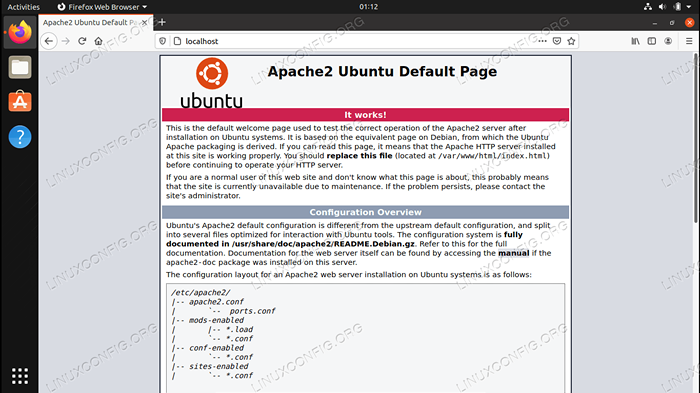
- 1466
- 245
- Noa Faure
Apache est l'un des serveurs HTTP les plus populaires et les plus de longue date. Il s'agit d'un logiciel de serveur Web open-source et multiplateforme développé et entretenu par Apache Software Foundation. Il est facile à configurer et à apprendre à utiliser, ce qui a conduit à son adoption généralisée pour les sites Web à petite et grande échelle.
Dans ce guide, nous passerons en revue les instructions étape par étape pour installer Apache sur Ubuntu 20.04 FOCAL FOSSA.
Dans ce tutoriel, vous apprendrez:
- Comment installer le serveur Web Apache sur Ubuntu 20.04
- Comment contrôler le serveur Web Apache avec les commandes SystemCTL
- Comment ouvrir le pare-feu pour HTTP (port 80) et HTTPS (port 443)
- Comment héberger un site Web avec Apache
- Comment installer un certificat SSL avec Let's Encrypt
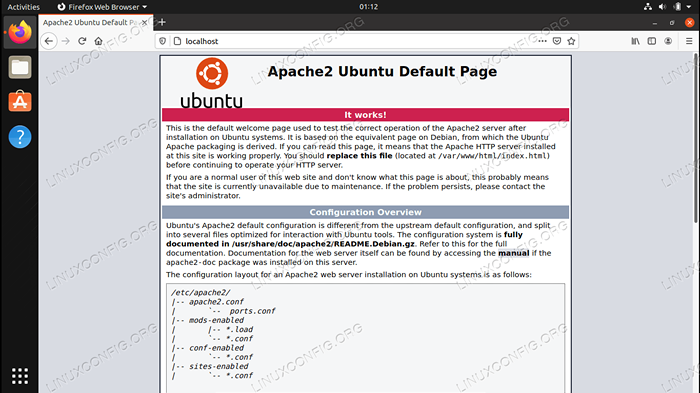 Installation d'Apache sur Ubuntu 20.04
Installation d'Apache sur Ubuntu 20.04 | Catégorie | Exigences, conventions ou version logicielle utilisée |
|---|---|
| Système | Ubuntu 20 installé ou mis à niveau.04 FOCAL FOSSA |
| Logiciel | Apache |
| Autre | Accès privilégié à votre système Linux en tant que racine ou via le Sudo commande. |
| Conventions | # - Exige que les commandes Linux soient exécutées avec des privilèges racine soit directement en tant qu'utilisateur racine, soit par l'utilisation de Sudo commande$ - Exige que les commandes Linux soient exécutées en tant qu'utilisateur non privilégié régulier |
Installez Apache sur Ubuntu 20.04
Suivez les étapes ci-dessous pour installer Apache sur votre système et apprenez les bases de l'utilisation du serveur HTTP. Ces étapes auront lieu sur la ligne de commande, alors ouvrez un terminal pour commencer.
- Installez Apache via APT Package Manager en exécutant les commandes suivantes.
$ sudo apt update $ sudo apt install apache2
- Une fois installé, vous pouvez utiliser les commandes SystemCTL de SystemD pour contrôler le service.
Activer ou désactiver Apache à partir du démarrage du système System:
$ sudo systemctl activer apache2 ou $ sudo systemctl désactiver apache2
Démarrer ou arrêter le serveur Web Apache:
$ sudo systemctl start apache2 ou $ sudo systemctl stop apache2
Nous avons un guide séparé pour expliquer la différence entre le redémarrage ou le rechargement du service Apache sur Ubuntu 20.04.
$ sudo systemctl redémarrer apache2 ou $ sudo systemctl reload apache2
- Si vous utilisez un pare-feu UFW sur votre système, vous devrez autoriser le port de port 80 pour le trafic HTTP et 443 pour HTTPS si vous prévoyez d'utiliser SSL. Cela permettra au trafic extérieur d'accéder à votre site Web.
$ sudo ufw autoriser http et (le cas échéant) $ sudo ufw autoriser https
- Vous pouvez tester pour vous assurer que tout fonctionne correctement en naviguant vers
http: // localhostsur votre système. Vous devez être accueilli par la page Apache par défaut, comme vu ci-dessous. - Avec Apache en cours d'exécution, nous sommes prêts à configurer notre site Web. Le répertoire par défaut des fichiers de notre site Web est
/ var / www / html. Déplacez vos fichiers ici, ou commencez par remplacer la valeur par défautindice.htmlpage de salutation. Dans cet exemple, nous allons simplement créer un simple document HTML pour voir les modifications reflétées sur le site Web.$ echo apache sur Ubuntu 20.04> Index.index html $ sudo mv.html / var / www / html
Pour en savoir plus sur les hôtes virtuels, qui vous permet d'héberger plusieurs sites Web ou de modifier la configuration de votre actuel (comme le répertoire où les fichiers sont stockés, le nom de domaine, ainsi que les journaux d'erreur, etc.), vérifiez notre guide sur Apache les hôtes virtuels expliqués.
- Pour configurer le cryptage SSL à l'aide de Let's Encrypt, installez l'utilitaire CERTBOT avec la commande suivante.
$ sudo apt install certbot python3-certbot-apache
- Configurez le certificat SSL en exécutant la commande suivante et en passant par les invites qui apparaissent. La dernière question vous demandera si vous souhaitez rediriger les demandes HTTP directement vers HTTPS. Il est recommandé d'opter pour cela. De toute évidence, pour que cela fonctionne.
$ sudo Certbot - APACH
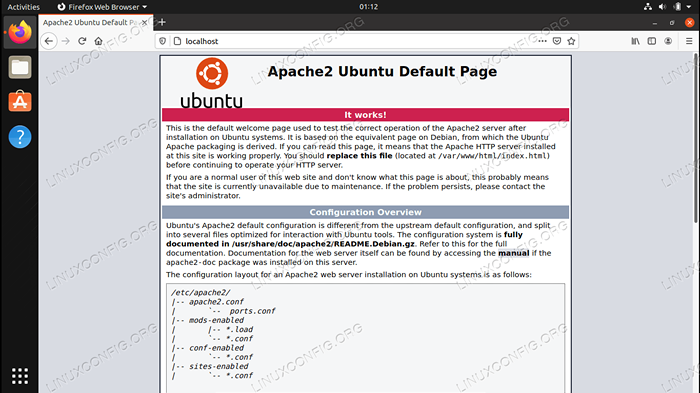 Page Apache par défaut
Page Apache par défaut 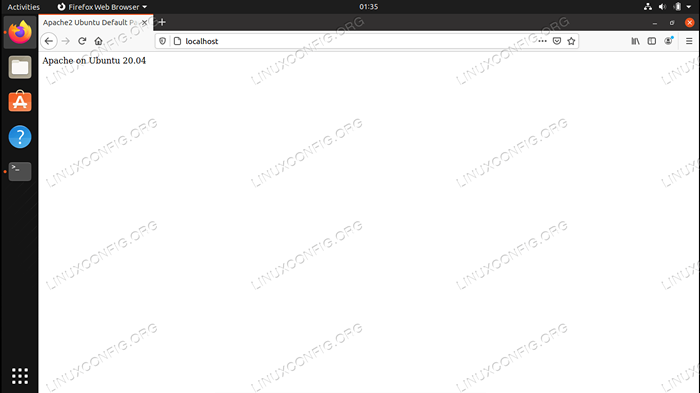 Accéder au contenu Web que nous avons copié dans le répertoire
Accéder au contenu Web que nous avons copié dans le répertoire Réflexions de clôture
Dans ce guide, nous avons vu comment installer Apache sur Ubuntu 20.04 FOCAL FOSSA. Nous avons également appris à contrôler le service Apache via SystemD, à configurer le pare-feu pour permettre le trafic extérieur, commencer à créer un site Web et obtenir un certificat SSL via Let's Encrypt.
Ce sera suffisant pour vous permettre d'héberger un site Web de base. De nombreux sites Web modernes utilisent également d'autres technologies Web comme PHP ou une base de données. Ces modules sont facilement installés aux côtés d'Apache, et le logiciel peut être téléchargé à partir du gestionnaire de packages d'Ubuntu. Pour configurer un système de gestion de contenu et déployer un site Web poli en quelques minutes, consultez notre guide sur l'installation WordPress avec Apache sur Ubuntu 20.04.
Tutoriels Linux connexes:
- Choses à installer sur Ubuntu 20.04
- Choses à faire après l'installation d'Ubuntu 20.04 Focal Fossa Linux
- Ubuntu 20.04 astuces et choses que vous ne savez peut-être pas
- Ubuntu 20.04 Guide
- Une introduction à l'automatisation Linux, des outils et des techniques
- Choses à installer sur Ubuntu 22.04
- Ubuntu 20.04 Hadoop
- Masterring Bash Script Loops
- Choses à savoir sur Ubuntu 20.04 FOCAL FOSSA
- Liste des clients FTP et installation sur Ubuntu 20.04 Linux…
- « Utilisez Joomscan pour scanner Joomla pour les vulnérabilités sur Kali
- Comment déchirer un CD audio à partir de la ligne de commande à l'aide de CDParanoia »

